Sokat kapok "Hogyan nyithatom meg és szerkeszthetem PDF fájlokat anélkül, hogy olyan költséges alkalmazást kellene megvásárolnom, mint például a QarkXPress?" Mielőtt az OpenOffice kiterjesztések megjelent volna, a következő választ kaptam: "Nem könnyű". Most, a Sun által létrehozott nagyon hasznos eszköznek köszönhetően, a PDF fájl szerkesztése olyan egyszerű, mint egy kiterjesztés hozzáadása az OpenOffice-hoz, majd a PDF megnyitása szerkesztés céljából.
A Sun PDF Import bővítmény számos szolgáltatást kínál, és - mint az összes OpenOffice-bővítmény - egyszerűen telepíthető. Nézzük meg, mit kínál, hogyan telepítik és hogyan használják.
Frissítés : A plugin már nem kompatibilis az OpenOffice legújabb verzióival. Az OpenOffice spinoff LibreOffice támogatja a PDF dokumentumok szerkesztését. Az utasításokért tekintse meg a LibreOffice használatát PDF-szerkesztőként.
támaszok
- A Sun kiterjesztése a következő funkciókat tartalmazza:
- Betűtípus-attribútumok szerkesztése
- Tartsa meg a betűkészlet megjelenését
- Képek és vektorgrafikák konvertálása
- Jelszóval védett PDF fájlok importálása
- Alakzatok importálása alapértelmezett stílusokkal
- Színek és bitmap támogatás
- A szintek igazak maradnak
Nem támogatja
- Natív PDF űrlapok
- Megfelelő bekezdések
- LaTeX PDF
- Komplex vektorgrafika
- Táblázatkonverzió
- EPS grafika
- RTL betűtípusok
A fenti listákból nyilvánvalónak kell lennie, hogy a Sun PDF import kiterjesztése elsősorban az egyszerűbb PDF dokumentumokat támogatja. Ha egy dokumentum összetetté válik, előfordulhat, hogy ez a kiterjesztés nem működik.
Telepítés
A Sun kiterjesztés az OpenOffice összes platformon működik. Tehát nem számít, ha OpenOffice-t használ Linuxon, Solarison, Windowson vagy Mac-en, rendben lesz. A kiterjesztés telepítéséhez lépjen a projekt oldalára, és görgessen lefelé, amíg meg nem jelenik az összes "Get It!" gombokat.
Itt rákattint a platformon lévő gombra. Amikor ezt megteszi, megjelenik egy párbeszédpanel, amelyben megkérdezi, hogy mit szeretne tenni a fájllal. Ha felajánlja, hogy nyissa meg a fájlt az OpenOffice programmal, akkor tegye meg. Ha nem, akkor csak mentse a fájlt. Ha képes használni az előző opciót, akkor az OpenOffice kiterjesztés telepítője automatikusan megnyílik. Ez nagyon hasonlít egy kiterjesztés telepítésére a Firefoxba. Egyszerűen meg kell OK a telepítést. A Firefox-szal ellentétben azonban nem kell újraindítania az OpenOffice-t.

Ha el kellett mentenie a fájlt, soha ne félj, csak annyit kell tennie, hogy megnyitja az OpenOffice Writer alkalmazást, lépjen az Eszközök menübe, és válassza az Extensions manager lehetőséget. Amikor a kezelő megnyílik, kattintson a Hozzáadás gombra, keresse meg azt a könyvtárat, amelybe a kiterjesztési fájlt mentette, és kattintson a Megnyitás gombra. A bővítmény telepítése után látni fogja azt a kezelőben (lásd 1. ábra).
Használat
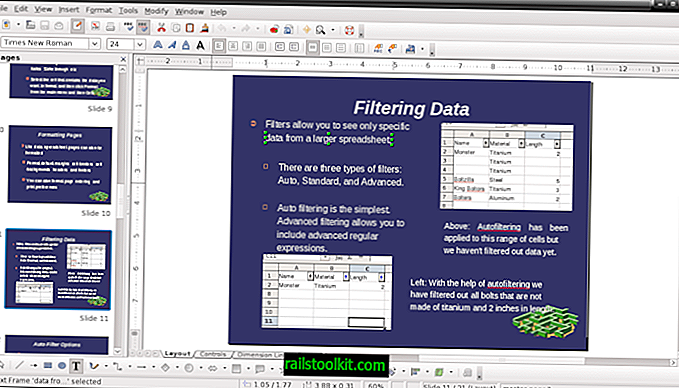
Amikor megnyit egy PDF dokumentumot, az OpenOffice megnyitja a dokumentumot az OpenOffice Draw mappában. A dokumentum megnyitásával az alkalmazásban szerkesztheti a dokumentum különféle elemeit.
A 2. ábra a rajzban megnyitott (a Sun PDF Import kiterjesztés segítségével) megnyitott PDF dokumentumot (amelyet ténylegesen exportált egy bemutató dokumentumból) mutatott be. Ezen a képen látható egy szerkesztésre kész szöveges elem. A szöveg elem szerkesztéséhez kattintson duplán az elemre a szerkesztés elvégzéséhez. Ha jobb egérgombbal kattint egy képre, akkor megjelenik egy menü, amely a kép különféle elrendezéseinek, a kivágás és az átalakítás bejegyzéseit tartalmazza. A beágyazott képeket különféle típusú objektumokká konvertálhatja (sokszögek, kontúr, 3D, 3D elforgatás fájl vagy metafájl).
Amikor elmenti a dokumentumot, és ha el akarja menteni a dokumentumot PDF-ként, akkor az Exportálás PDF-be parancsot kell használni, és nem a Mentés másként lehetőséget. Ha a dokumentumot a támogatott OpenOffice Draw formátumok egyikébe szeretné menteni, használhatja a Mentés másként lehetőséget.
Végső gondolatok
Nagyon sok PDF-dokumentumot készítek. Néha kapok PDF-dokumentumok megváltoztatására irányuló kérelmet, és most, a Sunnak és az OpenOffice-nak köszönhetően el tudom intézni ezeket a kérelmeket. Tény, hogy ezt az eszközt nem tudom összetettebb dokumentumokkal használni, de egyszerűbb PDF fájlok esetén ez az eszköz varázslatos.














